Hvordan eksportere et notat som en PDF i Microsoft OneNote
Hvordan Pdf Microsoft Onenote / / September 09, 2021

Sist oppdatert den

Her viser vi deg hvordan du lagrer et notat i OneNote som en PDF -fil på Windows 10, OneNote -skrivebordet, OneNote for Mac og på nettet.
Selv om du kan få tilgang til Microsoft OneNote på flere enheter og dra fordel av delingsalternativer, kan det være lurt å lagre et notat som en PDF av en annen grunn. Kanskje du vil kommenter PDF -filen eller bare lagre det som en sikkerhetskopi.
Uansett årsak, viser vi deg hvordan du eksporterer et notat fra OneNote som et PDF -dokument. Og vi forklarer trinnene for OneNote for Windows 10, skrivebordsversjonen, på Mac og på nettet.
OneNote for Windows 10
Hvis du bruker OneNote for Windows 10, er ikke eksport til PDF -alternativet åpenbart. Men ikke bekymre deg, vi tar deg dit!
- Start OneNote for Windows 10 og åpne notatet du vil eksportere.
- Klikk Innstillinger og mer (tre prikker) øverst til høyre og velg Skrive ut.
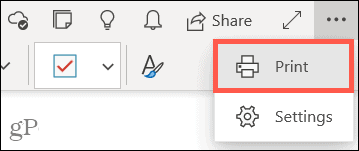
- Velg rullegardinlisten Skriver Microsoft Skriv ut til PDF.
- Klikk Skrive ut.
- Gi filen et navn, velg et sted for å lagre den, og klikk Lagre.
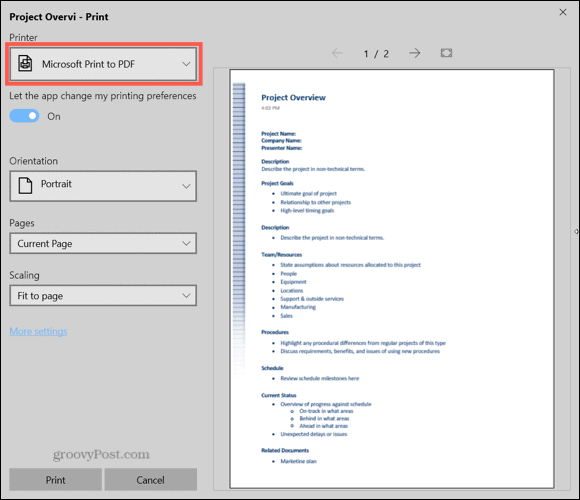
OneNote Desktop -program
OneNote -skrivebordsprogrammet for Windows gjør muligheten til å eksportere et notat som en PDF -fil litt lettere å finne.
- Start OneNote og åpne notatet du vil eksportere.
- Klikk Fil fra menyen og velg Eksport til venstre.
- Under Eksporter nåværende, vær sikker Side er valgt. Og legg merke til at du kan eksportere en seksjon eller notatbok hvis du vil.
- Velg Velg under Velg format PDF.
- Klikk Eksport.
- Alternativt kan du endre navnet på filen. Velg deretter et sted og klikk Lagre.
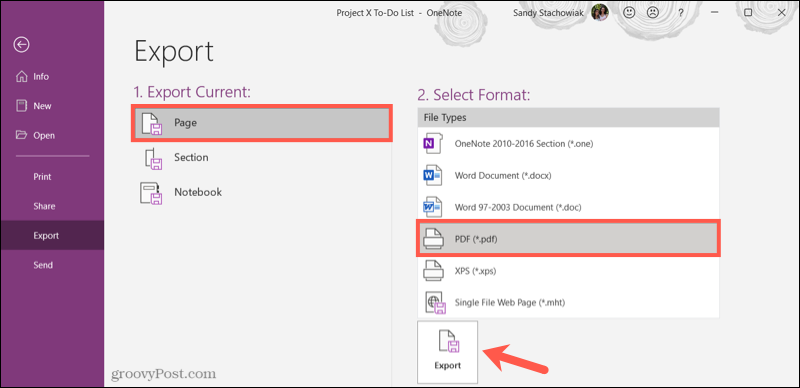
OneNote på Mac
Hvis du bruker OneNote -appen på Mac -en, er det enkleste å lagre et notat som en PDF.
- Start OneNote og åpne notatet du vil eksportere.
- Klikk Fil fra menylinjen og velg Lagre som PDF.
- Alternativt kan du endre navnet på filen. Velg deretter et sted og klikk Lagre.
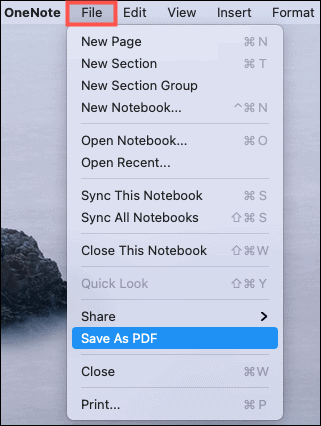
OneNote på nettet
OneNote på nettet tilbyr for øyeblikket ikke en eksport eller lagring som PDF -funksjon. Så du må stole på nettleseren din for å gjøre jobben. Vær oppmerksom på at alternativene dine kan variere avhengig av nettleseren du bruker.
Ta en titt på følgende veiledninger for å lagre notatet ditt som en PDF ved hjelp av OneNote for nettet.
- Slik lagrer du en webside som PDF fra Google Chrome
- Lagre en webside som en PDF fra Microsoft Edge
- Slik lagrer du en webside som en PDF -fil i Firefox
- Hvordan lagre en webside som en PDF i Safari
Notatet ditt som en PDF fra OneNote
Uansett årsak til at du vil lagre et notat fra OneNote som en PDF, er det enkelt å gjøre uansett hvilken plattform du bruker for programmet.
Og for ytterligere hjelp, sjekk hvordan bruk OneNote -maler eller hvordan aktiver mørk modus i OneNote.
Slik sletter du Google Chrome -hurtigbuffer, informasjonskapsler og nettleserhistorikk
Chrome gjør en utmerket jobb med å lagre nettleserloggen, hurtigbufferen og informasjonskapslene for å optimalisere nettleserytelsen din på nettet. Hennes måte å ...
Prismatching i butikk: Slik får du priser på nettet mens du handler i butikken
Å kjøpe i butikk betyr ikke at du må betale høyere priser. Takket være prisgarantier kan du få rabatter på nettet mens du handler i ...
Hvordan gi et Disney Plus -abonnement med et digitalt gavekort
Hvis du har likt Disney Plus og vil dele det med andre, kan du kjøpe et Disney+ Gift -abonnement for ...
Din guide til deling av dokumenter i Google Dokumenter, Regneark og Lysbilder
Du kan enkelt samarbeide med Googles nettbaserte apper. Her er guiden din for deling i Google Dokumenter, Regneark og Presentasjoner med tillatelsene ...
